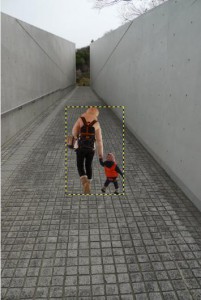Gimpを使えば、合成もお手の物♪
今回は、二つの写真を合成する方法をお教えします。
Let’s Start!
☆写真Aに写真Bを挿入します☆
– – – – – – – – – — – – – — – – – — – – – — – – – — –
1.まず、加工したい写真をGimpで開きます。
– – – – – – – – – — – – – — – – – — – – – — – – – — –
2.挿入したい画像を切り抜きます。
今回の場合、写真Bの人物を電脳はさみで範囲指定をします。
– – – – – – – – – — – – – — – – – — – – – — – – – — –
3.選択した人物を「コピー」します。(「編集」→「コピー」)
– – – – – – – – – — – – – — – – – — – – – — – – – — –
4.背景(写真A)にコピーした人物を貼り付けます。
← 貼り付けるとこんな感じになります。
このままでも十分ですが、よりリアル感を出すため
大きさ・位置・色・明るさを調整します。
– – – – – – – – – — – – – — – – – — – – – — – – – — –
5.位置と大きさを調整します。
大きさは、「拡大・縮小」ボタンを押し、境界線をドラッグして好みの大きさにします。
その際「縦横比を維持」にチェックを入れておくと、変な形にならないです。
位置は、「移動」ボタンを押し、ドラッグして好みの場所へ移動します。
– – – – – – – – – — – – – — – – – — – – – — – – – — –
6.色・明るさを調整します。
「色」→「明るさ-コントラスト」を選び、調整します。
どう??
簡単に合成できたでしょ??
この合成テクニックを知っていれば、色んなオモシロ画像が作れちゃうので、重宝しますよ♪
<例えば・・・シャボン玉の中に入れてみたり>